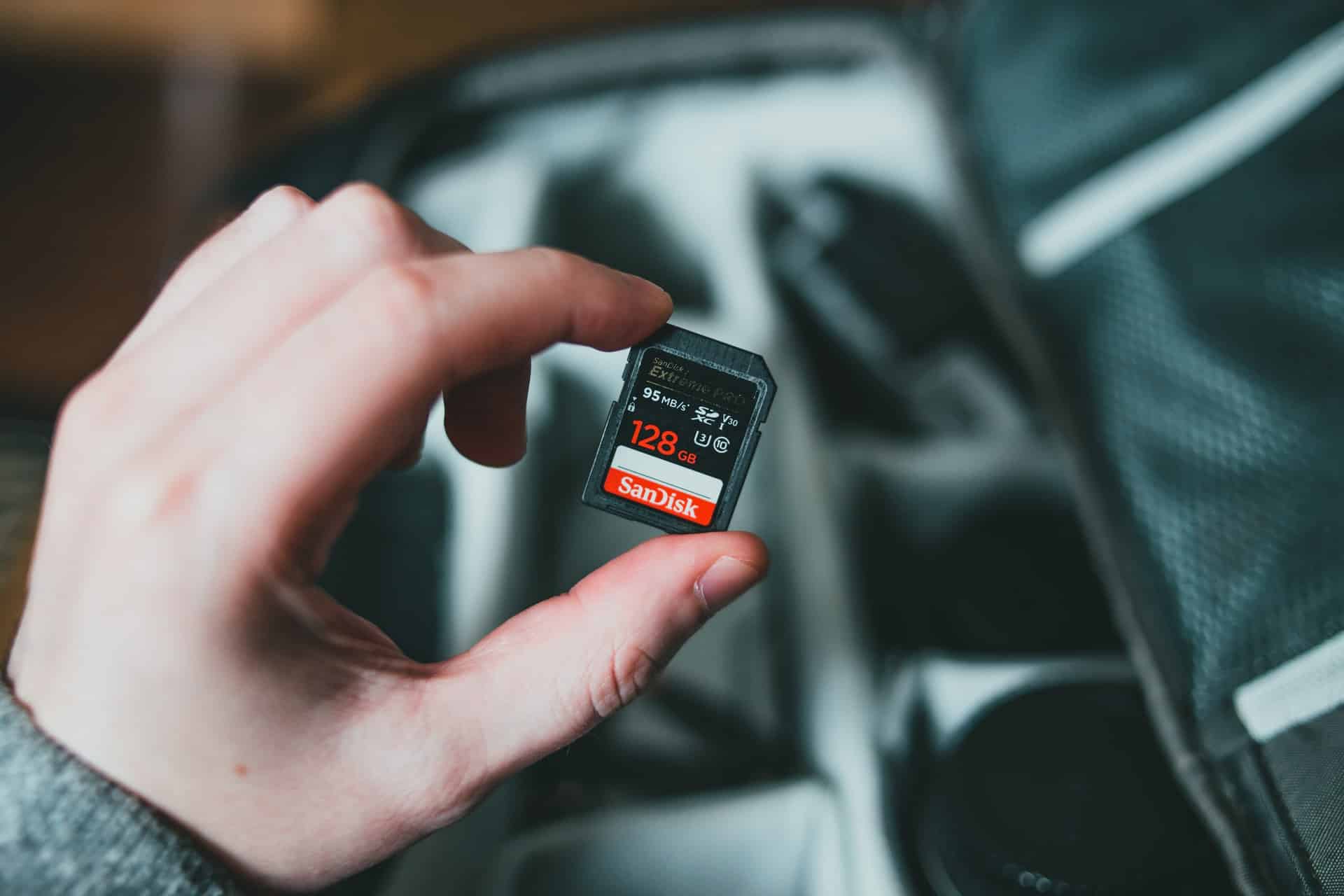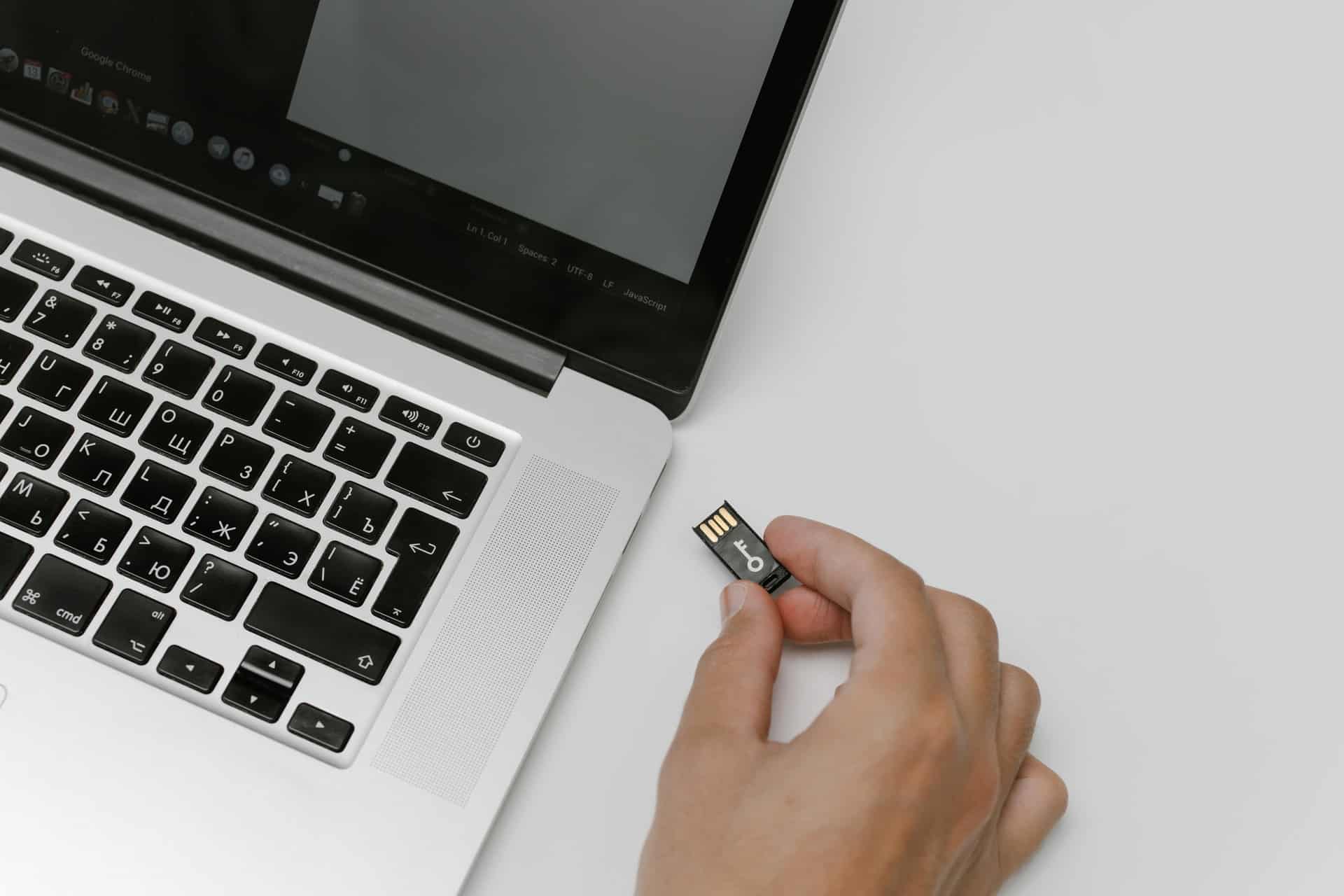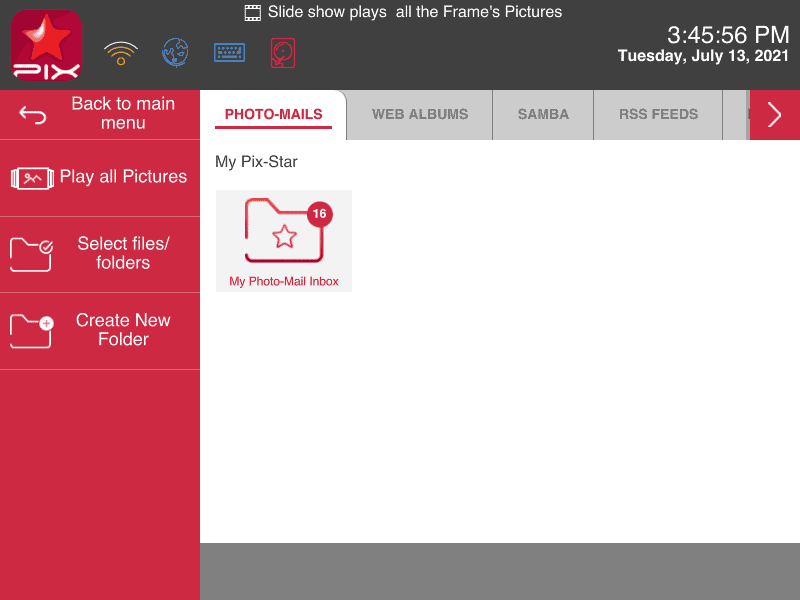Benötigte Zeit: 5 Minuten.
In dieser einfachen Anleitung erfahren Sie, wie Sie eine Speicherkarte richtig in einen digitalen Bilderrahmen einsetzen. Wir erklären Ihnen die Kompatibilität und die Funktionen im Zusammenhang mit der Verwendung von SD-Karten. Außerdem finden Sie praktische Schritte, wie Sie Diashows starten oder alle Dateien in den internen Speicher Ihres Pix-Star Rahmens kopieren.
Wenn wir hier fertig sind, werden Sie in der Lage sein, Fotos, Videos und Audionachrichten nur mit einer SD-Karte an Ihren Pix-Star-Rahmen zu senden. Das geht schnell, ist mühelos und erfordert keine Internetverbindung. SD-Karten eignen sich hervorragend, um sie im Rahmen eingesteckt zu lassen, da sie kaum auffallen - und sie eignen sich hervorragend, um den Speicherplatz Ihres Pix-Star-Rahmens zu erweitern.
Wenn Sie eine unterstützte SD-Karte bereit haben und Ihr Rahmen eingeschaltet ist, können Sie mit der Anleitung beginnen!
- Stellen Sie sicher, dass die Speicherkarte kompatibel ist

Der erste Schritt, um zu lernen, wie man eine Speicherkarte in einen digitalen Rahmen einsetzt, ist die Überprüfung der Kompatibilität. Die Rahmen von Pix-Star sind sehr vielseitig und unterstützen SD-, SDHC- und SDXC-Karten. Beachten Sie, dass die Speicherkarte die Standardgröße haben muss, nicht eine Micro-SD.
In Bezug auf die Größenunterstützung haben die Rahmen von Pix-Star keine Grenzen für die Größe des Speichers der Speicherkarte und können jede Größe unterstützen. Die meisten Speicherkarten fallen in den Größenbereich unter 64 GB, aber Sie können problemlos auch größere Größen verwenden. Es ist eine großartige Möglichkeit, den Speicher Ihres Rahmens zu erweitern und Tonnen von Fotos für einen schnellen und einfachen Zugriff zu speichern. - Überprüfen Sie Ihre Foto-, Video- und Audioformate

Die digitalen Bilderrahmen von Pix-Star haben eine ausgezeichnete Dateikompatibilität und Formatunterstützung. Es wird jedoch immer empfohlen, sich an gängige Formate wie JPG, MP4, MPEG-4 usw. zu halten.
Die mobile App von Pix-Star (Pix-Star Snap) wird sowohl auf iOS als auch auf Android unterstützt, mit der Sie ganz einfach Fotos, Videos und Audio an den Rahmen senden können. Diese Fotos können innerhalb der App oder über Ihre Kamera aufgenommen und dann aus der Galerie Ihres Telefons gesendet werden.
Zu den unterstützten Fotoformaten gehören JPEG, JPG, BMP, PNG und GIF. Unterstützte Audioformate sind MP3 & WAV und MP4 für Videos. Stellen Sie sicher, dass die Medien, die Sie auf Ihre Speicherkarte laden, diesen erforderlichen Formaten entsprechen. - Setzen Sie die Speicherkarte in den Pix-Star ein

Der SD-Kartenanschluss des Pix-Star-Rahmens befindet sich auf der linken Seite des Rahmens (wenn Sie auf das Display schauen). Stecken Sie die SD-Karte in diesen Rahmen, wobei die Kontaktstifte zu Ihnen zeigen. Es kann einige Augenblicke dauern, bis der Rahmen die Speicherkarte verarbeitet und sich mit ihr verbindet, je nach Anzahl der Dateien und der verwendeten Speichermenge.
Nach kurzer Zeit wird ein Popup mit den folgenden Optionen angezeigt:
- Starten einer Diashow aller Bilder auf der SD-Karte
- Öffnen Sie die SD-Karte und durchsuchen Sie die Dateien darin
- Kopieren Sie das gesamte SD-Kartengerät in den internen Speicher
Mit dieser Option können Sie eine Diashow mit allen Fotos und anderen Medien auf der Speicherkarte automatisch abspielen lassen. Mit der anderen Option können Sie entweder bestimmte Ordner und Dateien in den Speicher Ihres Rahmens kopieren oder den gesamten Speicher der Speicherkarte in den Speicher Ihres Rahmens kopieren - sofern genügend Platz vorhanden ist.
Wenn das Popup aus irgendeinem Grund nicht angezeigt wurde, vergewissern Sie sich, dass Ihre Speicherkarte erkannt wurde, indem Sie zum Startbildschirm und dann zu "Meine Bilder, Videos und Nachrichten" gehen. Unter den Registerkarten, die oben im Fenster horizontal aufgelistet sind, sollten Sie eine sehen, die einer SD-Karte oder etwas Ähnlichem wie einer USB-/Karte/Speicherkarte usw. gewidmet ist.
Wenn hier nichts zu sehen ist, bedeutet das, dass die Karte nicht erkannt wurde. Entfernen Sie sie und stellen Sie sicher, dass die Kontaktstifte (normalerweise goldfarben) sauber und unbeschädigt sind. Vergewissern Sie sich auch, dass die Karte ein unterstützter Typ ist. Versuchen Sie, Ihren Pix-Star Rahmen auszuschalten und entfernen Sie dann das Stromkabel. Stecken Sie es wieder ein und lassen Sie den Rahmen neu starten (ohne dass die SD-Karte während des Neustarts eingesteckt ist). - Anzeigen einer Diashow direkt aus dem gepflegten Speicher

Warten Sie nach dem Einsetzen der Speicherkarte auf das Popup-Fenster mit den im vorherigen Schritt erläuterten Optionen. Wenn es erscheint, wählen Sie zum automatischen Abspielen einer Diashow direkt von der Speicherkarte die Option "Diashow mit allen Bildern der Speicherkarte/SD-Karte starten" und drücken Sie "ok".
Dadurch wird sofort eine Diashow gestartet, in der Sie durch die Fotos blättern können. Es ist im Wesentlichen dasselbe wie bei einer normalen Diashow und Sie können die Einstellungen immer noch über das Popup-Menü anpassen, indem Sie die Menütaste auf der Fernbedienung oder die integrierten Rahmensteuerungen drücken. - Kopieren Sie die Dateien der Speicherkarte in den internen Speicher

Wenn Sie die Fotos aus dem Speicher nicht sofort in einer Diashow ansehen möchten, können Sie wählen, ob Sie das Foto und andere Medien in den internen Speicher des Pix-Star Rahmens kopieren möchten. Dies ist eine großartige Option, wenn Sie die SD-Karte nicht ständig eingesteckt lassen möchten - was Sie tun müssten, wenn Sie deren Dateien nicht in den lokalen Speicher kopieren.
Achten Sie darauf, dass Ihr Rahmen genügend freien Platz hat und dass Sie nur Dateien kopieren, die in diesen Platz passen. Der einfachste Weg, alle Dateien zu kopieren, ist die Auswahl der Option "Copy the whole SD card device to internal memory" aus dem Popup, das nach dem Einlegen der SD-Karte angezeigt wird.
Der Kopiervorgang kann je nach Größe der zu übertragenden Dateien eine ganze Weile dauern. Am unteren Rand des Displays sehen Sie einen roten Fortschrittsbalken, der Ihnen anzeigt, wie lange dieser Kopiervorgang dauern wird.
Um bestimmte Dateien von der SD-Karte in den internen Speicher zu kopieren, wählen Sie die zweite Option "Open the SD card & browse files inside". Dadurch kehren Sie zu Ihrem vorherigen Bildschirm zurück. Navigieren Sie zurück zum Startbildschirm und klicken Sie auf "Meine Bilder, Videos & Nachrichten". Blättern Sie zur Registerkarte "Speicherkarte/SD-Karte" (neben der Registerkarte "Webalben").
Hier können Sie alle Ordner und Dateien auf der SD-Karte anzeigen. Um ausgewählte Dateien hinüber zu kopieren, wählen Sie die Optionen "Dateien/Ordner auswählen" aus dem Panel auf der linken Seite. Wählen Sie alle Ordner und Dateien aus, die Sie kopieren möchten, und klicken Sie im linken Bereich auf "Auswahl kopieren nach...". Wählen Sie das Verzeichnis, in das die Auswahl kopiert werden soll. Alternativ können Sie auch einen neuen Ordner/Verzeichnis erstellen, um alle diese Ordner und Dateien zu kopieren. Drücken Sie "ok", um die Übertragung zu starten.
Sobald der Vorgang abgeschlossen ist, können Sie eine Diashow aus den kopierten Ordnern und Dateien starten oder diese in Diashows mit Fotos aus anderen Quellen einbinden, ohne dass die SD-Karte eingelegt sein muss.